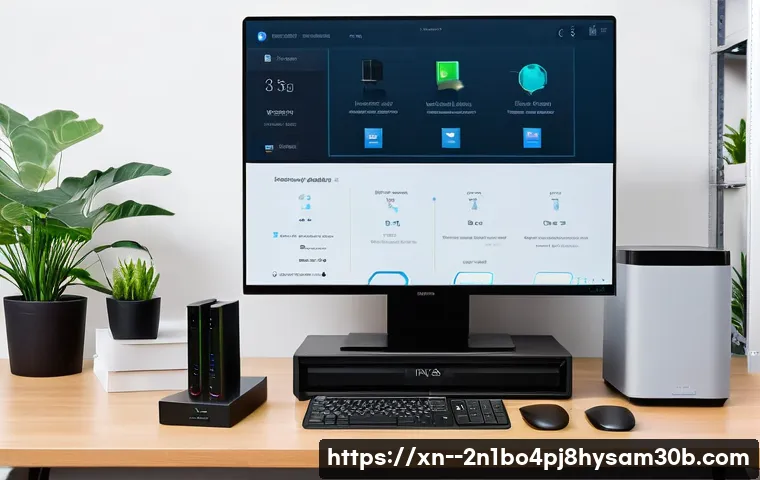요즘 스마트폰 사진부터 중요한 업무 파일까지, 데이터 홍수 속에서 내 소중한 자료들 안전하게 지키고 계신가요? 이제 NAS(네트워크 연결 저장장치)는 단순한 저장 공간을 넘어 우리 삶과 비즈니스를 한 단계 업그레이드해 줄 핵심 장비로 자리 잡았습니다. 특히 정발산동에 계신 많은 분들이 나만의 ‘프라이빗 클라우드’를 꿈꾸지만, 복잡한 초기 설정이나 갑작스러운 고장에 발만 동동 구르기 십상이죠.

걱정 마세요! 여러분의 귀한 데이터를 지키고, NAS를 100% 활용할 수 있도록 제가 직접 경험하며 얻은 설정 꿀팁부터, 데이터 복구까지 든든한 해결책을 오늘 이 자리에서 확실히 알려드릴게요!
처음 시작하는 당신을 위한 NAS 초기 설정 가이드
설치 전 필수 확인 사항과 준비물
많은 분들이 나스(NAS)라는 말을 들으면 어렵고 복잡한 기계라고 생각하시는 것 같아요. 저도 처음엔 그랬답니다. 하지만 제대로 알고 시작하면 생각보다 간단해요.
나스를 설치하기 전에 가장 먼저 확인해야 할 건, ‘내가 어떤 목적으로 나스를 사용할 것인가?’입니다. 단순히 파일 저장용인지, 아니면 동영상 스트리밍이나 웹 서버 운영까지 생각하는지에 따라 필요한 모델과 하드디스크 용량이 달라지거든요. 예를 들어 가족 사진이나 영상 백업이 주 목적이라면 2 베이 나스에 적당한 용량의 하드디스크 두 개면 충분하고요, 저처럼 개인 작업실에서 대용량 데이터를 다루거나 여러 명이 공유해야 한다면 4 베이 이상의 고성능 모델을 고려해야 할 수 있어요.
하드디스크는 반드시 나스 전용 HDD를 선택해야 안정성과 내구성을 보장받을 수 있다는 점, 꼭 기억하세요! 일반 PC용 HDD를 사용하면 나스 환경에서는 진동이나 발열 문제로 고장이 잦을 수 있답니다. 그리고 나스를 놓을 공간에 안정적인 전원 공급이 가능한지, 그리고 공유기와 유선으로 연결할 수 있는지도 미리 확인해두는 것이 좋습니다.
혹시 모를 정전 사태에 대비해 무정전 전원 장치(UPS)를 함께 구성하는 것도 장기적인 데이터 보호에 큰 도움이 될 거예요.
헤매지 않고 한 번에 끝내는 DSM 초기 세팅
이제 모든 준비가 끝났다면, 본격적으로 나스를 설치하고 DSM(DiskStation Manager) 초기 세팅을 시작해볼까요? 시놀로지 나스 기준으로 설명해드릴게요. 먼저 나스 본체에 하드디스크를 장착하고 전원과 네트워크 케이블을 연결합니다.
그 다음, PC에서 웹 브라우저를 열고 ‘find.synology.com’에 접속하면 네트워크 상의 나스를 자동으로 찾아줄 거예요. 혹시나 나스를 찾지 못한다면, 시놀로지 어시스턴트 프로그램을 설치해서 찾아볼 수도 있어요. 나스를 찾으면 초기 설정 마법사가 나타나는데, 여기서 몇 가지 정보만 입력하면 됩니다.
DSM 설치 파일을 다운로드하고, 관리자 계정과 비밀번호를 설정한 후, 볼륨 생성 마법사를 따라 하드디스크를 초기화하고 RAID 구성을 선택하면 기본적인 세팅은 끝이에요. 처음 나스를 접하시는 분들은 이 과정이 조금 어렵게 느껴질 수도 있지만, 시놀로지 DSM은 워낙 직관적으로 잘 만들어져 있어서 차근차근 따라 하다 보면 금세 익숙해질 거예요.
저도 처음에 수십 번 헤매면서 직접 부딪히고 배워나갔던 기억이 새록새록 나네요. 초기 설정 시에는 안정적인 네트워크 환경에서 진행하는 것이 중요하고, 중간에 전원이 끊기거나 네트워크 연결이 불안정해지지 않도록 주의해야 합니다.
내 소중한 데이터를 지키는 현명한 선택, RAID 구성
RAID 종류별 장단점, 나에게 맞는 RAID는?
나스를 사용하는 가장 큰 이유 중 하나가 바로 ‘데이터의 안전한 보관’이잖아요? 이 데이터의 안정성을 결정하는 핵심 요소가 바로 ‘RAID(Redundant Array of Independent Disks)’ 구성입니다. RAID는 여러 개의 하드디스크를 묶어 하나의 저장 공간처럼 사용하는 기술인데, 방식에 따라 데이터 보호 방식이나 용량 활용 효율이 천차만별이에요.
가장 흔하게 사용하는 RAID 0, RAID 1, RAID 5, RAID 6, 그리고 시놀로지 고유의 SHR(Synology Hybrid RAID) 등이 있죠. RAID 0 은 빠른 속도가 장점이지만 디스크 하나만 고장 나도 모든 데이터를 잃을 수 있어 비추천하고, RAID 1 은 두 개의 디스크에 같은 데이터를 미러링해서 하나가 고장 나도 데이터가 안전하지만 용량이 절반으로 줄어든다는 단점이 있어요.
개인적으로는 시놀로지 나스를 쓰시는 분들이라면 SHR을 가장 추천합니다. 서로 다른 용량의 하드디스크를 혼합해서 사용할 때도 용량 손실을 최소화하면서 RAID 1 이나 RAID 5 와 비슷한 수준의 데이터 보호를 제공해주거든요. 아래 표를 보면서 나에게 맞는 RAID 구성이 무엇인지 한 번 살펴보세요.
| RAID 종류 | 최소 디스크 수 | 특징 | 장점 | 단점 |
|---|---|---|---|---|
| RAID 0 | 2 개 | 데이터를 여러 디스크에 분산 저장 | 빠른 읽기/쓰기 속도, 높은 용량 활용 | 디스크 1 개 고장 시 모든 데이터 손실 |
| RAID 1 | 2 개 | 동일한 데이터를 2 개 디스크에 동시 저장(미러링) | 높은 데이터 안정성(디스크 1 개 고장 시에도 복구 가능) | 용량 활용률 50% |
| RAID 5 | 3 개 | 데이터와 패리티 정보를 분산 저장 | 데이터 안정성 및 효율적인 용량 활용 | 디스크 2 개 동시 고장 시 데이터 손실 가능 |
| RAID 6 | 4 개 | 데이터와 이중 패리티 정보를 분산 저장 | 매우 높은 데이터 안정성(디스크 2 개 고장 시에도 복구 가능) | RAID 5 보다 낮은 용량 효율, 느린 쓰기 속도 |
| SHR (Synology Hybrid RAID) | 1 개 이상 | 시놀로지 고유 기술, 유연한 용량 관리 | 다양한 용량의 HDD 혼용 가능, 효율적인 용량 확장 | 시놀로지 NAS에서만 사용 가능 |
HDD 장착부터 RAID 볼륨 생성까지 완벽 가이드
RAID 구성을 결정했다면 이제 실제 하드디스크를 나스에 장착하고 볼륨을 생성할 차례입니다. 시놀로지 나스의 경우, 대부분의 모델은 HDD 트레이가 있어서 나사를 사용하지 않고도 손쉽게 하드디스크를 장착할 수 있어요. 트레이에 하드디스크를 고정시킨 후 나스 본체 슬롯에 밀어 넣기만 하면 됩니다.
여러 개의 하드디스크를 사용할 때는 순서에 관계없이 장착해도 무방하지만, 나중에 관리의 편의를 위해 순번을 매겨서 장착하는 습관을 들이는 것도 좋습니다. 모든 하드디스크를 장착했다면 DSM에 접속해서 ‘저장소 관리자’로 이동합니다. 여기서 ‘새로 만들기’ 버튼을 클릭하고 볼륨 생성 마법사를 따라가면 돼요.
원하는 RAID 유형(앞서 말씀드린 SHR이 초보자에게 가장 편리합니다), 디스크 선택, 그리고 파일 시스템(주로 Btrfs 를 추천합니다. 스냅샷 기능으로 데이터 보호에 훨씬 유리하거든요!)을 설정하면 볼륨 생성이 시작됩니다. 이 과정은 하드디스크 용량에 따라 짧게는 몇 시간에서 길게는 하루 이상 소요될 수 있으니, 여유를 가지고 기다리는 것이 중요해요.
볼륨이 생성되는 동안에는 나스의 성능이 저하될 수 있으니, 되도록 다른 작업을 자제하는 것이 좋습니다. 처음 볼륨을 설정할 때 신중하게 결정해야 나중에 후회하지 않아요!
시놀로지 NAS, 100% 활용하는 똑똑한 방법들
프라이빗 클라우드 구축부터 외부 접속 설정까지
나스를 단순한 백업용 외장하드라고 생각하면 정말 아까워요! 나스의 진정한 매력은 언제 어디서든 내 데이터에 접근할 수 있는 ‘나만의 프라이빗 클라우드’를 구축하는 데 있답니다. 시놀로지 나스는 ‘Synology Drive Server’ 패키지를 통해 구글 드라이브나 드롭박스처럼 파일을 동기화하고 공유하는 기능을 아주 쉽게 구현할 수 있어요.
스마트폰, 태블릿, PC 등 어떤 기기에서든 Synology Drive 앱을 설치하고 로그인만 하면 실시간으로 파일을 편집하고 저장할 수 있죠. 여기에 ‘QuickConnect’ 기능을 활성화하면 복잡한 네트워크 설정 없이도 외부에서 간편하게 나스에 접속할 수 있습니다.
QuickConnect ID만 기억하고 있다면 인터넷만 연결된 곳이라면 어디든 내 나스의 파일에 접근할 수 있으니 정말 편리하죠. 다만 QuickConnect 는 시놀로지 서버를 경유하기 때문에 직접 포트 포워딩을 설정하는 것보다는 속도가 다소 느릴 수 있어요. 하지만 초보자에게는 이보다 더 좋은 외부 접속 방법이 없습니다.
저도 여행 가서 찍은 사진을 바로 나스에 업로드하거나, 카페에서 급하게 작업해야 할 파일이 있을 때 QuickConnect 덕분에 정말 유용하게 사용하고 있답니다.
다양한 패키지와 앱으로 NAS의 무한한 가능성 확장하기
시놀로지 나스의 또 다른 강점은 바로 ‘패키지 센터’를 통해 제공되는 방대한 양의 공식 및 서드파티 앱들입니다. 이 앱들을 활용하면 나스의 활용도를 무한대로 확장할 수 있어요. 예를 들어 ‘Video Station’이나 ‘Audio Station’을 설치하면 나스를 강력한 미디어 서버로 변신시킬 수 있어서, 스마트 TV나 모바일 기기에서 나스에 저장된 영화나 음악을 스트리밍으로 감상할 수 있죠.
‘Download Station’으로는 토렌트나 FTP 등으로 파일을 다운로드할 수 있고, ‘Surveillance Station’은 IP 카메라를 연결하여 개인용 CCTV 시스템을 구축하는 것도 가능하게 합니다. 저 같은 경우엔 워드프레스(WordPress) 패키지를 설치해서 개인 블로그를 나스에서 직접 운영하고 있기도 해요.
이렇게 나스를 활용하면 월별 구독료를 내는 클라우드 서비스 비용을 아낄 수 있고, 내 데이터의 주권을 온전히 내가 가질 수 있다는 큰 장점이 있습니다. 물론 너무 많은 패키지를 한꺼번에 설치하면 나스의 성능에 영향을 줄 수 있으니, 필요한 것 위주로 설치하고 주기적으로 사용하지 않는 패키지는 제거하는 것이 좋습니다.
갑작스러운 NAS 고장? 당황하지 말고 이렇게 대처하세요!
NAS 고장 시 나타나는 증상과 자가 진단법
아무리 튼튼하게 만들어진 나스라도 기계이다 보니 언젠가는 고장이 날 수 있습니다. 상상하기도 싫지만, 만약 내 나스에 문제가 생겼다면 어떤 증상들이 나타날까요? 가장 흔한 건 갑자기 나스에 접속이 안 되거나, 파일 전송 속도가 현저히 느려지는 경우입니다.
또 평소보다 팬 소음이 심해지거나, 나스 본체 전면에 있는 LED 인디케이터에 주황색 불이 깜빡이거나 붉은색 불이 계속 들어와 있다면 심상치 않은 신호일 수 있어요. 이런 경우, 일단 DSM에 접속해서 ‘저장소 관리자’를 확인해봐야 합니다. 여기에 들어가 보면 하드디스크의 상태나 RAID 볼륨의 상태를 직관적으로 확인할 수 있어요.
혹시 하드디스크 중 하나가 ‘손상됨’ 또는 ‘Degraded(성능 저하)’ 상태로 표시된다면 해당 하드디스크에 문제가 생겼을 확률이 높습니다. 그리고 ‘로그 센터’에서 시스템 로그를 확인해보면 어떤 문제가 발생했는지 좀 더 자세한 정보를 얻을 수 있답니다. 당장 인터넷이 안되거나 전원이 안 켜지는 등 심각한 상황이라면, 일단 전원을 완전히 끈 후 전원 케이블과 네트워크 케이블, 그리고 하드디스크가 제대로 연결되어 있는지 다시 한번 확인해보는 것이 좋습니다.
의외로 단순 접촉 불량으로 해결되는 경우도 꽤 있거든요.
데이터 손실 최소화를 위한 긴급 복구 절차
나스 고장이 의심될 때 가장 중요한 것은 ‘데이터 손실을 최소화하는 것’입니다. 특히 하드디스크 문제로 인해 RAID 볼륨이 손상되었을 때는 더더욱 조심해야 해요. 만약 디스크 하나가 손상되어 ‘Degraded’ 상태라면, 해당 디스크를 새 디스크로 교체하고 RAID 복구를 진행하면 대부분 데이터를 안전하게 되살릴 수 있습니다.
하지만 이 경우에도 급하게 아무 하드디스크나 교체하기보다는, 나스 전용 하드디스크로 교체하고 충분한 시간을 두고 복구 과정을 지켜봐야 해요. 만약 여러 개의 디스크가 동시에 고장 나거나, 나스 자체의 고장으로 인해 DSM에 접근조차 할 수 없는 상황이라면 개인이 직접 해결하기는 매우 어렵습니다.

이럴 때는 절대로 임의로 하드디스크를 분리해서 다른 곳에 연결하거나, 전원을 계속 켰다 껐다 하는 등의 시도를 하지 마세요. 오히려 데이터 복구 가능성만 낮출 뿐입니다. 가장 현명한 방법은 데이터 복구 전문 업체에 상담을 요청하는 것입니다.
이들은 전문 장비와 기술을 통해 손상된 하드디스크에서 데이터를 추출하거나, 나스 자체를 수리하여 데이터를 복구하는 노하우를 가지고 있습니다. 물론 비용이 발생하지만, 소중한 데이터를 영원히 잃는 것보다는 훨씬 나은 선택일 거예요.
HDD 업그레이드와 데이터 복구, 전문가처럼 따라 하기
오래된 HDD를 새 대용량 HDD로 교체하는 방법
나스를 오랫동안 사용하다 보면 저장 공간이 부족해지는 경험, 다들 해보셨을 거예요. 저도 예전에 4TB 하드디스크를 쓰다가 어느새 용량이 꽉 차서 8TB로 업그레이드했던 경험이 있습니다. 다행히 시놀로지 나스는 HDD 업그레이드 과정이 비교적 쉽고 안전하게 설계되어 있어요.
만약 SHR이나 RAID 1, RAID 5 처럼 데이터 보호 기능을 사용하는 RAID 구성이라면, 하나의 하드디스크를 꺼내고 더 큰 용량의 새 하드디스크를 장착한 다음, ‘저장소 관리자’에서 ‘복구’ 기능을 통해 볼륨을 확장할 수 있습니다. 한 번에 모든 하드디스크를 교체하는 것이 아니라, 디스크 하나씩 순차적으로 교체하고 복구 과정을 기다려야 해요.
이렇게 모든 디스크를 교체하고 나면 자동으로 볼륨 확장까지 완료됩니다. 이 과정에서 가장 중요한 건 절대 서두르지 않는 것입니다. 각 디스크 복구 과정은 몇 시간에서 하루 이상 걸릴 수 있고, 이 과정 중에 나스에 과도한 부하를 주거나 전원이 끊기면 데이터 손실의 위험이 커지니까요.
교체할 하드디스크는 반드시 기존의 것보다 더 큰 용량이어야 하고, 가능하면 동일 제조사의 나스 전용 하드디스크를 사용하는 것이 좋습니다.
데이터가 사라졌을 때, 복구 서비스와 그 전에 할 일
나스를 아무리 조심해서 사용한다고 해도, 예상치 못한 사고로 데이터가 사라지는 경우가 발생할 수 있습니다. 예를 들어, 제가 실수로 중요한 공유 폴더를 삭제해버려서 식은땀을 흘렸던 경험이 있어요. 다행히 그때는 백업본이 있어서 복구할 수 있었지만, 백업이 없다면 정말 아찔한 상황이죠.
만약 데이터가 사라졌다고 판단되면, 가장 먼저 해야 할 일은 ‘더 이상 해당 나스에 아무런 작업을 하지 않는 것’입니다. 새로운 데이터를 저장하거나, 시스템을 재부팅하는 등의 행위는 삭제된 데이터의 복구 가능성을 현저히 낮출 수 있기 때문이에요. 그 다음으로는 나스 제조사의 고객 지원팀에 문의하거나, 데이터 복구 전문 업체에 상담을 받아보는 것이 좋습니다.
특히 하드웨어적인 문제로 인해 데이터가 손상된 경우에는 일반인이 접근할 수 없는 전문적인 복구 기술이 필요해요. 물론 데이터 복구 서비스는 비용이 만만치 않지만, 그만큼 소중한 데이터를 되찾을 수 있는 유일한 방법일 때가 많습니다. 평소에 주기적으로 중요한 데이터를 외장하드나 다른 클라우드 서비스에 이중으로 백업해두는 습관을 들이는 것이야말로, 가장 확실하고 저렴한 데이터 복구 방법이라는 점을 잊지 마세요!
안정적인 NAS 운영을 위한 정기 유지보수와 관리 꿀팁
정기적인 점검과 펌웨어 업데이트의 중요성
나스를 한 번 설치하고 나면 대부분의 분들이 존재 자체를 잊고 사는 경우가 많아요. 하지만 나스도 컴퓨터와 마찬가지로 꾸준한 관리가 필요한 장비입니다. 특히 ‘정기적인 점검’과 ‘펌웨어(DSM) 업데이트’는 나스의 안정적인 운영과 데이터 보안에 결정적인 역할을 해요.
DSM에 접속해서 ‘저장소 관리자’에 주기적으로 들어가 하드디스크 상태를 확인하고, 시스템 로그를 통해 혹시 모를 이상 징후는 없는지 살펴보는 습관을 들이는 것이 좋습니다. 저도 매월 첫째 주 금요일에는 나스 상태를 점검하는 저만의 루틴을 가지고 있어요. 그리고 시놀로지에서 제공하는 DSM 업데이트는 보안 취약점을 개선하고 새로운 기능을 추가하며, 시스템 안정성을 향상시키기 때문에 항상 최신 버전으로 유지하는 것이 중요합니다.
업데이트 알림이 뜨면 미루지 말고 가능한 한 빨리 진행하는 것이 좋아요. 물론 업데이트 전에는 혹시 모를 상황에 대비해 중요한 설정이나 데이터를 백업해두는 센스도 필요하겠죠? 이러한 작은 습관들이 모여 내 소중한 데이터를 안전하게 지켜주는 든든한 방패가 될 것입니다.
전문 업체를 통한 NAS 유지보수 계약, 정말 필요할까?
개인 사용자나 소규모 사무실에서는 나스 고장 시 직접 문제를 해결하거나, 지인을 통해 도움을 받는 경우가 많습니다. 하지만 나스를 안정적으로 오래 사용하고 싶거나, 데이터 손실의 위험을 최소화하고 싶다면 전문 업체를 통한 ‘NAS 유지보수 계약’을 고려해보는 것도 좋은 방법이에요.
특히 기업 환경에서는 나스 고장이 업무 마비로 이어질 수 있기 때문에 유지보수 계약은 거의 필수적이라고 할 수 있습니다. 유지보수 계약을 맺으면 정기적인 나스 점검, 펌웨어 업데이트 대행, 장애 발생 시 신속한 기술 지원 및 수리, 그리고 필요한 경우 데이터 백업 및 복구 지원까지 받을 수 있어요.
저도 회사에서 나스 서버를 운영할 때 유지보수 계약을 통해 여러 번 도움을 받았던 경험이 있습니다. 물론 추가 비용이 발생하지만, 전문가의 손길을 통해 나스를 최적의 상태로 유지하고, 만약의 사태에 대비할 수 있다는 점에서 충분히 가치 있는 투자라고 생각해요. 어떤 업체를 선택해야 할지 고민이라면, 시놀로지 정품 HDD 취급점인지, 기업 전산 관리 경험이 풍부한지, 그리고 사후 관리 서비스까지 꼼꼼하게 제공하는지 등을 종합적으로 고려해서 결정하는 것이 현명합니다.
글을 마치며
정말 많은 이야기를 나눈 것 같아요. 나스는 한 번 설치해두면 우리 삶의 디지털 환경을 훨씬 풍요롭고 안전하게 만들어주는 멋진 기기임이 분명합니다. 처음에는 어렵게 느껴질 수 있지만, 차근차근 익숙해지면 이만큼 든든한 개인 서버도 없을 거예요.
오늘 제가 알려드린 꿀팁들을 바탕으로 여러분의 나스를 120% 활용하시길 바랍니다. 무엇보다 소중한 내 데이터를 안전하게 지키는 파수꾼 역할을 톡톡히 해줄 테니, 꾸준한 관심과 관리가 중요하겠죠? 언제나 여러분의 디지털 라이프가 평안하고 즐겁기를 진심으로 응원합니다!
알아두면 쓸모 있는 정보
1. 나스 설치 전, 어떤 목적으로 사용할지 명확하게 설정하는 것이 중요해요. 용도에 따라 필요한 모델과 하드디스크 용량이 달라지니 신중하게 결정하세요.
2. 하드디스크는 일반 PC용 HDD 대신, 진동과 발열에 강한 ‘나스 전용 HDD’를 선택해야 안정적인 장기 사용이 가능합니다.
3. 데이터 안전을 위해 RAID 구성은 필수! 초보자라면 용량 효율과 데이터 보호를 동시에 만족하는 시놀로지 고유의 ‘SHR’을 적극 추천합니다.
4. 나스도 컴퓨터와 같아서 ‘정기적인 점검’과 ‘DSM 펌웨어 업데이트’가 매우 중요해요. 보안 취약점을 막고 안정적인 성능을 유지하는 비결이랍니다.
5. 아무리 좋은 나스라도 예측 불가능한 상황은 생길 수 있어요. 중요한 데이터는 항상 ‘이중 백업’하는 습관을 들이는 것이 가장 확실한 데이터 복구 방법입니다.
중요 사항 정리
나스 초기 설정은 어렵지 않아요! 시놀로지 DSM은 직관적인 인터페이스를 제공하므로, 지시사항을 따라 차근차근 진행하면 누구나 쉽게 설치를 마칠 수 있습니다. 데이터의 안전을 위해서는 RAID 구성을 신중하게 선택하는 것이 핵심이며, 특히 시놀로지 사용자라면 SHR(Synology Hybrid RAID)을 고려해보세요. 프라이빗 클라우드 구축이나 외부 접속 설정, 다양한 패키지 활용을 통해 나스의 무한한 잠재력을 깨울 수 있습니다. 혹시 모를 고장 상황에 대비해 자가 진단법과 긴급 복구 절차를 미리 알아두고, 주기적인 점검과 펌웨어 업데이트를 통해 나스를 항상 최적의 상태로 유지하는 것이 중요해요. 저장 공간이 부족해지면 순차적인 HDD 업그레이드를 통해 용량을 확장할 수 있으며, 만약 데이터 손실이 발생했다면 임의 조작보다는 전문가의 도움을 받는 것이 현명합니다. 꾸준한 관심과 관리만이 내 소중한 디지털 자산을 안전하게 지키는 가장 확실한 방법임을 기억해주세요.
자주 묻는 질문 (FAQ) 📖
질문: NAS 초기 설정, 왜 이렇게 어렵게 느껴질까요? 정발산동에 사는 저도 쉽게 따라 할 수 있는 꿀팁 좀 알려주세요!
답변: 맞아요, 저도 처음 시놀로지 NAS를 딱 받았을 때, 이 작은 상자가 이렇게 많은 기능을 품고 있을 줄은 상상도 못 했어요. 그래서 초기 설정 화면을 보고는 ‘이걸 내가 혼자 할 수 있을까?’ 하고 살짝 겁먹었던 기억이 나네요. 하지만 걱정 마세요!
몇 가지 핵심만 알면 정발산동에 계신 분들도 충분히 나만의 클라우드를 뚝딱 만드실 수 있어요. 가장 먼저 할 일은 NAS 본체와 인터넷, 전원을 연결하고 전원을 켜는 거예요. 그 다음, 같은 네트워크에 연결된 컴퓨터에서 웹 브라우저를 열고 시놀로지에서 제공하는 웹 어시스턴트(find.synology.com)에 접속하면 ‘DSM(DiskStation Manager)’이라는 NAS 운영체제를 설치하는 화면이 나타날 거예요.
여기까진 설명서만 잘 따라가도 어렵지 않게 진행할 수 있습니다. 핵심은 DSM 설치 후에 이어지는 사용자 계정 생성, 공유 폴더 설정, 그리고 무엇보다 ‘보안 설정’이에요. 외부에서 NAS에 접속할 일이 많다면 방화벽 설정이나 2 단계 인증 같은 보안 기능을 꼭 활성화해야 해요.
이게 처음엔 좀 복잡하게 느껴질 수 있는데, 우리 소중한 데이터를 지키는 첫걸음이니 꼼꼼하게 해주셔야 합니다. 만약 혼자서 도저히 엄두가 안 난다면, 요즘은 초기 세팅부터 구축 방법까지 전문적으로 도와주는 업체들도 많으니 한 번 알아보시는 것도 좋은 방법이에요. 제가 직접 해보니, 조금만 시간을 투자하면 정말 만족스러운 나만의 데이터 센터를 가질 수 있답니다!
질문: NAS가 갑자기 고장 나면 정말 당황스러운데, 제 소중한 데이터는 어떻게 복구해야 할까요? 그리고 수리는 어디서 받아야 할까요?
답변: 아, 정말 생각만 해도 등골이 오싹해지는 시나리오죠! 저도 예전에 NAS 하드디스크 한 개가 갑자기 인식이 안 돼서 가슴을 쓸어내렸던 적이 있어요. 그때 깨달았죠, ‘백업은 선택이 아니라 필수다!’ NAS는 데이터를 안전하게 저장하는 장치지만, 기계이다 보니 언제든 고장이 날 수 있거든요.
가장 중요한 건 ‘데이터 복구’에 앞서 ‘데이터 유실 방지’예요. 평소에 RAID(레이드) 구성을 잘 해두는 것이 매우 중요합니다. 예를 들어 RAID1 처럼 두 개의 하드디스크에 같은 데이터를 저장하면, 하나가 고장 나더라도 다른 하드디스크에 데이터가 살아남아 있는 거죠.
만약 이미 고장이 났고 백업 데이터가 없다면, 절대 함부로 전원을 껐다 켜거나 데이터를 건드리지 마세요. 오히려 데이터가 영구 손실될 수 있습니다. 이럴 땐 NAS 전문 수리 업체의 도움을 받는 게 가장 현명해요.
단순한 전원 문제나 소프트웨어 오류라면 비교적 쉽게 해결될 수 있지만, 하드디스크 물리 손상이나 복잡한 RAID 볼륨 문제라면 전문가의 섬세한 손길이 필요하거든요. 고장 난 NAS 장비 자체를 수리해서 데이터를 읽어내거나, 기존 하드를 새 NAS 케이스에 장착해서 설정을 다시 잡아주는 등 여러 방법이 있습니다.
데이터 복구 비용이 만만치 않을 수 있지만, 잃어버릴 데이터의 가치를 생각하면 충분히 투자할 만한 가치가 있다고 생각합니다. 저도 그때 전문가의 도움으로 데이터 손실 없이 무사히 복구할 수 있었어요.
질문: NAS를 더 오래, 안전하게 사용하려면 정기적인 관리나 업그레이드가 필수라고 들었어요. 어떤 점을 신경 써야 할까요?
답변: NAS도 우리 몸처럼 꾸준한 관심과 관리가 필요해요! 저도 처음엔 ‘그냥 켜놓으면 알아서 잘 되겠지’ 했었는데, 몇 년 써보니 정기적인 관리의 중요성을 뼈저리게 느꼈답니다. 우선, ‘펌웨어(DSM) 업데이트’를 소홀히 해선 안 돼요.
시놀로지 같은 NAS 제조사들은 보안 취약점을 개선하고 새로운 기능을 추가하기 위해 주기적으로 펌웨어 업데이트를 제공합니다. 이걸 제때 해주지 않으면 보안에 구멍이 생길 수도 있고, 최신 기능들을 놓치게 되죠. 업데이트 알림이 뜨면 귀찮아하지 마시고 꼭 설치해 주세요.
다만, 중요한 업데이트 전에는 혹시 모를 상황에 대비해 NAS의 설정이나 공유 폴더 구조를 백업해두는 습관을 들이는 것이 좋습니다. 다음으로는 ‘하드디스크 관리’입니다. NAS의 핵심은 결국 데이터를 저장하는 하드디스크잖아요?
하드디스크도 소모품이라 수명이 있어요. 그래서 주기적으로 SMART 검사 같은 자가진단을 통해 디스크 상태를 확인해 주는 것이 좋습니다. 용량이 부족해지거나 속도가 느려진다면, 저처럼 4TB에서 6TB, 심지어 8TB 같은 더 큰 용량의 HDD로 업그레이드하는 것도 좋은 방법이에요.
이때 중요한 건 데이터를 안전한 곳으로 옮긴 다음 새 디스크를 장착하고 RAID 볼륨을 재구성해야 한다는 점이죠. 마지막으로 ‘UPS(무정전 전원 장치)’ 설치를 강력 추천해요. 갑작스러운 정전은 NAS에 치명적일 수 있거든요.
하드디스크에 무리가 가거나 데이터가 손상될 위험이 있습니다. UPS는 정전 시에도 NAS에 일정 시간 전원을 공급해서 안전하게 시스템을 종료할 시간을 벌어줘요. 특히 정발산동처럼 예상치 못한 정전이 있을 수 있는 지역이라면, UPS는 선택이 아닌 필수라고 생각해요.
이 정도만 꾸준히 신경 써줘도 여러분의 NAS는 정말 든든한 데이터 지킴이가 되어줄 거예요!